نحوه راه اندازی اشتراک گذاری توییتر در ایکس باکس وان
وقتی صحبت از اشتراکگذاری اجتماعی به میان میآید، مایکروسافت(Microsoft) به شما اجازه میدهد تا کلیپهای بازی و عکسبرداریهای خود از صفحه را مستقیماً در Xbox Live و Facebook به اشتراک بگذارید. (Facebook)این گزینه ها از مدت ها قبل وجود داشت، اما اشتراک گمشده توییتر(Twitter) تا امروز منتظر بود. در بهروزرسانی آوریل Xbox One(Xbox One April Update) که نرخ تازهسازی متغیر، تعویض تم خودکار، و پشتیبانی 1440P را برای تلویزیونها(TVs) به ارمغان میآورد ، بالاخره ادغام توییتر در دسترس است. (Twitter integration)در این راهنما، نحوه راهاندازی اشتراکگذاری توییتر در (Twitter)Xbox One را به اشتراک میگذاریم .
اشتراک گذاری توییتر را در ایکس باکس وان راه اندازی کنید
- (Press)راهنمای یا دکمه Xbox(Xbox Button) را روی کنترلر خود فشار دهید.(Guide)
- (Navigate)برای تکمیل تنظیمات سمت راست و باز کردن حرکت کنید.
- (Press)ضربه گیر سمت راست را فشار دهید و به سیستم(System) بروید و سپس تنظیمات را انتخاب کنید.
- به Account > Linked Social Accounts > Twitter .
- وقتی روی این کلیک میکنید، باید با حساب توییتر(Twitter) خود وارد شوید تا اشتراکگذاری از طرف ایکس باکس(Xbox) تأیید شود.

نحوه اشتراک گذاری در توییتر از ایکس باکس وان(Xbox One)
اشتراک گذاری اسکرین شات ها و کلیپ های گرفته شده(share captured screenshots and clips) به طور مستقیم در توییتر(Twitter) امکان پذیر است . مایکروسافت(Microsoft) پیشنمایش چنین کلیپهای رسانهای را فعال کرده است و همه عکسهای به اشتراکگذاشتهشده بهجای نشان دادن بهعنوان پیوند، مستقیماً در فید توییتر شما نمایش داده میشوند و پخش میشوند.(Twitter)
تیم XBox(XBox Team) همچنین قول داده است که محتوای شما را با پیشنهاد یک هشتگ برای عنوان بازی کشف کند.
- دکمه Xbox را روی کنترلر خود فشار دهید، (Xbox Button)منوی راهنمای(Guide Menu) باز می شود .
- درست در انتهای منوی راهنما، متوجه چند گزینه خواهید شد.
- دکمه View(View button) را روی کنترلر فشار دهید تا گزینه های Capture باز شوند.(Capture)
- این همه عکسهای اخیری(Recent Captures) را که تاکنون داشتهاید فهرست میکند. همچنین شامل جزئیاتی است که چند روز پیش آن اسکرین شات را گرفته اید.
- تصویری را که می خواهید به اشتراک بگذارید انتخاب کنید و دکمه A را فشار دهید.(A button.)
- با این کار یک Share Panel باز می شود که در آن گزینه های زیادی از جمله اشتراک گذاری(Share) ، آپلود(Upload) در OneDrive ، تنظیم به عنوان پس زمینه(Background) ، تغییر نام(Rename) ، حذف(Delete) و موارد دیگر از این بازی خواهید داشت. نام ها بر کاری که انجام می دهند خودکفا هستند.
- Share را انتخاب کرده و دکمه A را فشار دهید. (A button. )Twitter را از لیست انتخاب کنید.
- Xbox One یک پیوند به اشتراک گذاشته شده به فایل رسانه ای ایجاد می کند که هر کسی می تواند آن را ببیند و در توییتر(Twitter) پیش نمایش آن را مشاهده کند. همچنین می توانید هنگام اشتراک گذاری هشتگ اضافه کنید.
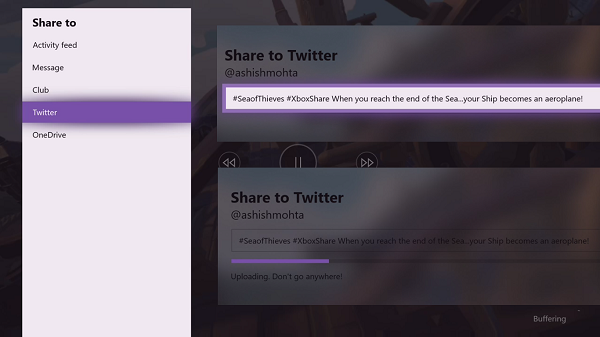
با این حال، گزینه تگ کردن هر کسی از کنسول با این ویژگی در دسترس نیست. شما باید به صورت دستی تایپ کنید و مطمئن شوید که املای آن درست است زیرا در توییتر منعکس می شود. توییتر(Twitter) همیشه مورد من بوده است و اشتراک گذاری آن در اینجا سرگرم کننده خواهد بود.
What do you think of this new integration? Waited too long!?
Related posts
چگونه به راه اندازی Xbox One برای فرزند شما
Fix UPnP نمی خطا موفق در Xbox One
10 بهترین بازی های مبارزه برای Xbox One
نحوه تنظیم و استفاده از custom image به عنوان Gamerpic در Xbox One
چگونه، به اشتراک گذاری، delete and manage Screenshots در Xbox One
بهترین Graphics و Visual Settings برای Xbox One
10 بهترین Games ترسناک برای Xbox 360 و Xbox One
نحوه اختصاص یک حساب کاربری به Xbox One wireless controller
چگونه برای تعمیر Roblox error کدهای 6، 279، 610 در Xbox One یا PC
Stream Xbox One بازی به Windows 10 PC با Oculus Rift
چگونه Dolby Vision را در Xbox One فعال کنیم
نحوه ی به اشتراک Xbox One Games با Family با Multiple Consoles
نحوه مدیریت Activity Feed and Notifications در Xbox One
نحوه غیرفعال کردن Autoplay Xbox One video در Microsoft Store غیر فعال کردن
چگونه به کسی هدیه یک بازی دیجیتالی در Xbox One و ویندوز 10
چگونه به remap Xbox One Controller دکمه های روی PC and Xbox One
بدون Audio or Sound در هنگام بازی بازی در Xbox One
چگونه Report and Block Gamertag، Content و Messages در Xbox One
Far Cry 5 Xbox One game review
چگونه به بازی DVDs در Xbox One
